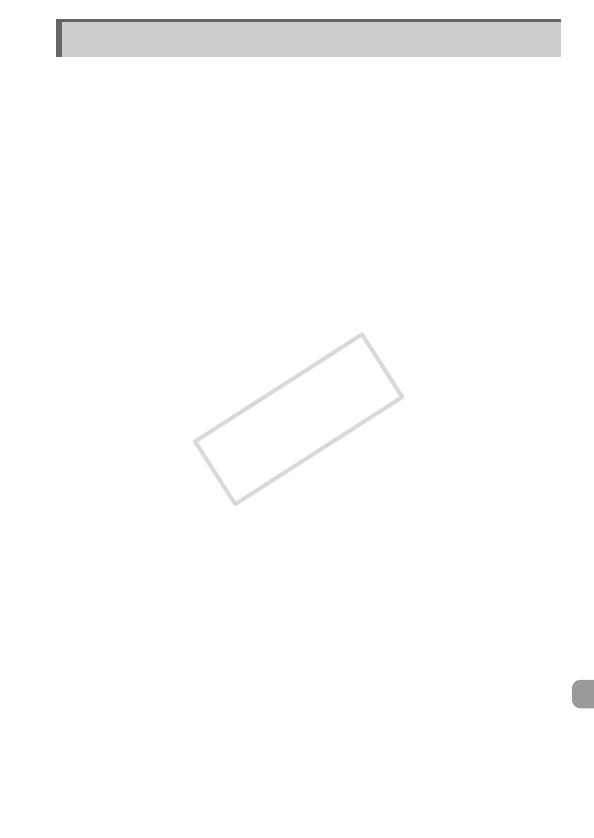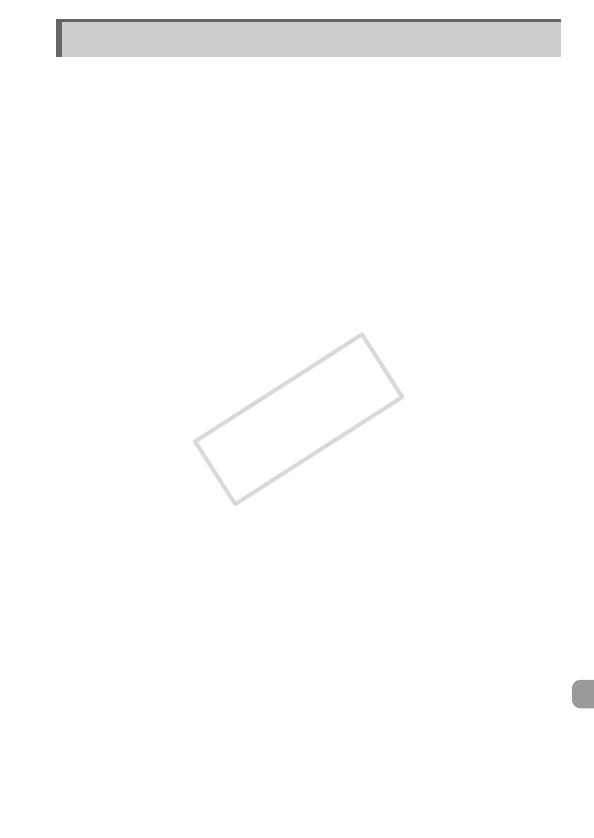
215
A
Accesorios...........................................2, 212
Acentuar color (Modo de disparo) .............67
AF J Enfoque
AF Seguimiento...................................28, 89
AF Servo....................................................91
Ahorquillado del enfoque...........................92
Ahorro de energía......................48, 162, 163
Ajustes predeterminados...........................47
Alimentación J Batería y kit adaptador de CA
Av (Modo de disparo) ..............................103
Ayuda al encuadre del zoom.....................51
Ayuda de Stitch (Modo de disparo)...........76
B
Balance de blancos...................................80
Balance de blancos personalizado............80
Batería
Ahorro de energía...............48, 162, 163
Cargar.................................................14
Indicador de carga..............................15
Bloqueo AE........................................96, 115
Bloqueo AF................................................91
Bloqueo del enfoque..................................86
Bloqueo FE................................................96
Borrado de imágenes ........................29, 132
C
C1/C2 (Modo de disparo) ........................106
Cable AV .................................................174
Cable AV estéreo ............................174, 213
Cable interfaz ................................2, 35, 146
Calidad de imagen J Relación de
compresión
Cámara
Ajustes predeterminados....................47
Cómo sujetar la cámara......................13
Cambio de tamaño (Hacer las imágenes
más pequeñas)......................................139
Cargador de batería ............................2, 212
Centro (Modo del recuadro AF).................86
Comprobación del enfoque .....................123
Configuración de fábrica J Ajustes
predeterminados
Configuración del sonido...........................44
Corrección de ojos rojos....................99, 143
D
Deportes (Modo de disparo)......................60
Detección de cara (Modo del recuadro
AF) ...........................................................87
Detección de parpadeo ...........................100
Disco DIGITAL CAMERA Solution Disk ......2
Disparo
Fecha y hora de disparo J Fecha/Hora
Info toma...................................167, 191
Número de disparos ...............15, 18, 57
Disparo continuo........................................83
Ráfaga de alta velocidad HQ
(Modo de disparo).............................74
Disparo utilizando un televisor.................175
DPOF.......................................................152
E
Edición
Cambio de tamaño (Hacer las
imágenes más pequeñas)...............139
Corrección de ojos rojos ...................143
i-Contrast ..........................................142
Mis colores........................................141
Recorte .............................................140
Efecto cámara de juguete
(Modo de disparo)....................................66
Efecto miniatura (Modo de disparo) ..65, 110
Efecto ojo de pez (Modo de disparo).........65
Efecto Póster (Modo de disparo)...............64
Enfoque
AF Servo.............................................91
Bloqueo AF.........................................91
Recuadros AF...............................26, 86
Selección de cara ...............................94
Zoom punto AF...................................90
Enfoque manual (Modo de enfoque).........93
Escena Nocturna sin trípode
(Modo de disparo)....................................62
Etiquetar imágenes favoritas...................134
Exposición
Bloqueo AE.................................96, 115
Bloqueo FE.........................................96
Corrección ..........................................78
Desplazamiento................................115
F
Fecha/Hora
Ajuste..................................................20
Estampación en la imagen .................52
Hora mundial ....................................163
Modificación........................................21
Fecha y hora J Fecha/Hora
Filtros creativos (Modo de disparo) ...........64
Índice